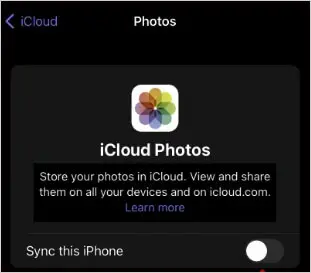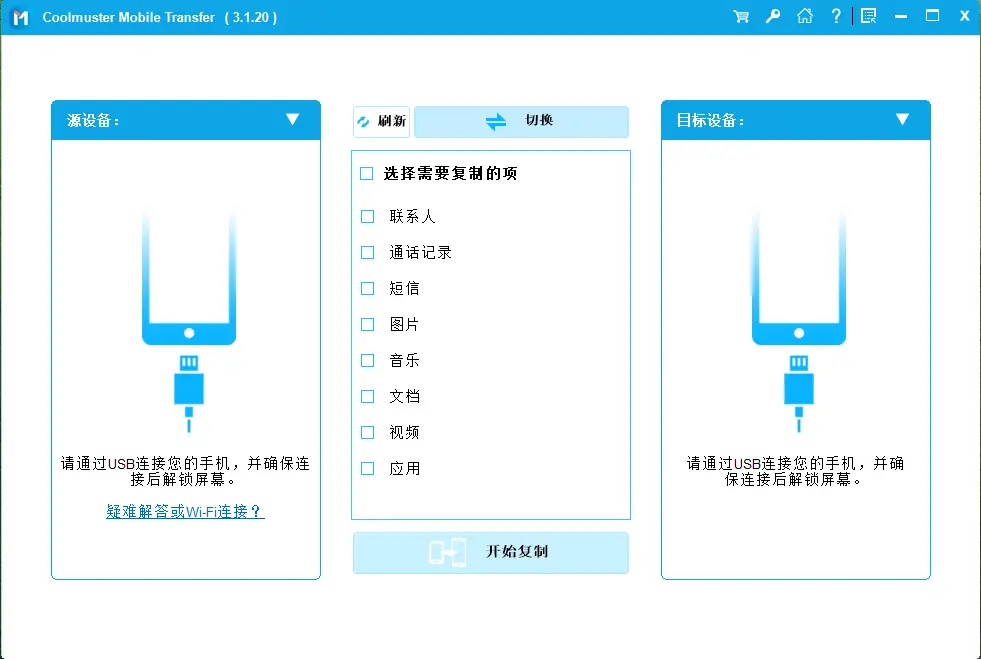您是否正在從iPhone切換到Android設備,或者您同時擁有這兩種設備並希望保持照片同步?在這些設備之間傳輸照片可能很棘手,尤其是通過藍牙。不幸的是,由於Apple和Android之間的藍牙協議存在差異,無法從iPhone直接通過藍牙傳輸到Android。
但是,您可以使用其他方法。在本文中,我們將探討將照片從iPhone無縫傳輸到Android手機的替代方法。
第1部分. 如何將圖片從iPhone分享到Android
以下是有關如何通過藍牙將圖片從iPhone傳輸到Android最佳替代方法。
方法1. 如何輕鬆將iPhone照片發送到Android設備
當要將照片從iPhone發送到Android設備時,藍牙不是一個選擇。相反,請考慮使用更方便、更有效的替代方案,例如Coolmuster Mobile Transfer。該第三方工具專為iOS和Android設備之間的無縫數據傳輸而設計。
Coolmuster Mobile Transfer具有多項優勢:
數據傳輸:在iOS和Android設備之間輕鬆傳輸照片、音樂、視頻、短信、筆記等。
用户友好的界面:簡單的界面使其易於使用,即使對於初學者也是如此。
設備兼容性:與多種iPhone和Android型號兼容。
快速傳輸:快速傳輸大文件,節省您的時間。
數據安全:確保傳輸過程中的數據安全和隱私。
藉助Coolmuster Mobile Transfer,將照片從iPhone傳輸到Android設備變得輕而易舉。
01在您的計算機上下載並安裝Coolmuster Mobile Transfer應用程序。
02使用照明和USB線將您的iPhone和Android設備連接到計算機。
連接成功後,將出現顯示源設備和目標設備的屏幕。確保您的iPhone設置為源設備,而Android手機設置為目標設備。如果它們的排列順序不正確,請單擊“翻轉”按鈕重新重新排列。
03將照片從iPhone傳輸到Android設備。勾選中央面板上的照片文件夾。現在單擊“開始複製”按鈕將照片從iPhone移動到Android手機。
方法2. 如何使用郵件將照片從iPhone移動到Android
將照片通過藍牙從iPhone傳輸到Android另一種方法是使用電子郵件。這是在iPhone和Android設備之間共享數據的有效方法,但請記住附件大小應小於20或25MB。請按照以下步驟通過郵件將照片從iPhone發送到Android設備:
步驟1.啓動iPhone的照片應用程序並點擊選擇。開始選擇要傳輸的所有照片,然後單擊共享圖標。從可用的共享選項中選擇郵件選項。
步驟2.輸入您要將照片發送到的收件人電子郵件地址,然後點擊發送按鈕將您的照片從iPhone共享到Android設備。
步驟3.在Android設備上登錄電子郵件帳户並將照片下載到您的計算機。
方法3. 如何通過iCloud將照片從iPhone發送到Android
使用iCloud是將照片從iPhone藍牙傳輸到Android絕佳替代方案。使用iCloud的最大好處是,您無需安裝iCloud應用程序即可在Android設備上訪問iCloud照片。按照以下簡單步驟,瞭解如何將您的珍貴照片從iPhone發送到Android手機:
步驟1.如果您之前沒有這樣做過,請將iPhone照片上傳到iCloud。要將照片上傳到iCloud,您需要打開設備上的設置應用程序,點擊您的用户名,選擇iCloud選項,點擊照片按鈕,然後啓用同步此iPhone功能。
步驟2.同步過程結束後,您的照片將以全分辨率顯示在您的iCloud帳户中。
步驟3.在Android設備上,使用瀏覽器導航到iCloud.com,然後使用相同的登錄憑據登錄您的iCloud帳户。
步驟4.查看您已同步的所有照片。現在,您可以點擊全選選項來選擇所有照片,或點擊選擇選項來選擇特定照片。點擊下載按鈕將所有選定的照片下載到Android設備的“下載”文件夾中。
方法4. 如何使用國內雲服務將照片從iPhone移動到Android手機
由於無法通過藍牙將照片從iPhone共享到Android,那麼使用國內雲服務作為將照片從iPhone傳輸到Android手機的替代方法是一個很好的解決方案。請遵循下面討論的簡單流程:
步驟1.在您的iPhone上下載並安裝國內雲服務應用程序。使用iPhone上的帳户登錄國內雲服務。
步驟2.選擇您需要的高質量圖像,然後點擊個人資料圖標,選擇國內雲服務設置選項,然後啓用備份選項。
步驟3.由於備份過程可能需要一些時間,請等待備份過程完成。導航至Android設備上的Play商店並下載國內雲服務(如果未預安裝)。
步驟4.在Android手機上啓動國內雲服務應用程序,然後選擇全選。然後點擊下載按鈕。
方法5. 如何使用國內雲盤將iPhone照片傳輸到Android
國內雲盤是將照片從iPhone移動到Android設備的好方法,因為這兩種設備都支持國內雲盤。下面討論了您需要採取的步驟:
步驟1.首先在您的iPhone上下載、安裝並啓動國內雲盤應用程序,然後登錄您的帳户。
步驟2.點擊添加按鈕,選擇上傳選項,然後點擊照片和視頻按鈕。選擇您要上傳的圖像,然後點擊上傳按鈕。
步驟3.現在在Android手機上打開國內雲盤應用程序。找到並選擇您使用iPhone上傳的所有照片,然後點擊下載按鈕。
第2部分:常見問題解答
Q1.為什麼無法通過藍牙將照片從iPhone傳輸到Android手機?
由於不同系統的不兼容,無法將iPhone的照片通過藍牙傳輸到Android設備。不過,請保持希望,因為您可以使用其他方法(例如國內雲服務、國內雲盤、電子郵件等)將照片從iPhone移動到Android手機。
Q2.將照片從iPhone傳輸到Android最佳方式是什麼?
將照片從iPhone傳輸到Android設備的最佳方法是使用Coolmuster Mobile Transfer。這個強大的工具讓您只需單擊一下即可將照片、消息、聯繫人等從iPhone傳輸到Android手機。
Q3. Coolmuster Mobile Transfer應用程序將照片從iPhone傳輸到Android安全嗎?
是的,使用Coolmuster Mobile Transfer是安全可靠的。該應用程序不需要訪問設備的系統文件或個人信息。它只是將照片從iPhone傳輸到Android,而不會侵犯您的隱私。
結論
您現在知道無法通過藍牙將照片從iPhone傳輸到Android設備。不過,您仍然可以使用國內雲盤、國內雲服務、電子郵件、iCloud或Coolmuster Mobile Transfer等替代方法將照片從iPhone移動到Android手機。
然而,最有效的方法是使用Coolmuster Mobile Transfer。這種強大的數據傳輸應用程序具有很高的成功率和用户友好的界面,即使是計算機新手也可以輕鬆使用它。